win11桌面设置为d盘 Win11如何将桌面文件夹移动到D盘
更新时间:2024-02-22 09:37:04作者:xiaoliu
在Win11操作系统中,我们常常会将桌面作为存放重要文件和快捷方式的地方,有些用户可能会遇到C盘空间不足的问题,导致桌面文件夹无法继续存放更多内容。为了解决这一问题,许多人开始考虑将桌面文件夹移动到D盘。Win11如何实现这一操作呢?接下来我们将为大家详细介绍Win11如何将桌面文件夹移动到D盘的方法。让我们一起来看看吧!
具体方法:
1.首先,在D盘新建文件夹,命名为桌面
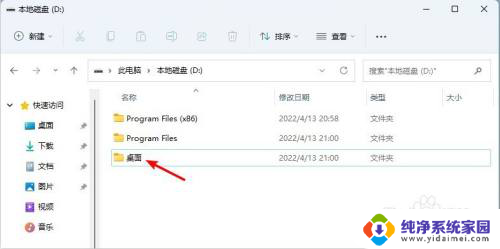
2.回到桌面,点击此电脑。在文件夹分组下找到桌面,或者按照路径:C:\用户\Administrator找到桌面
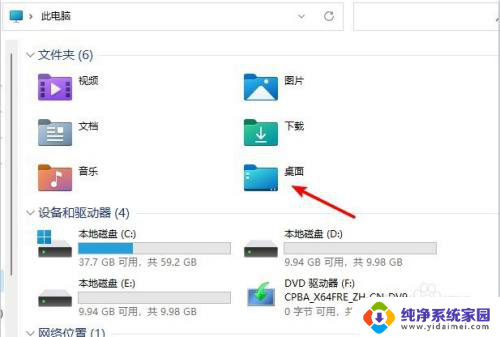
3.右键点击桌面,在弹出的快捷菜单中点击属性选项。依次找到位置 - 移动
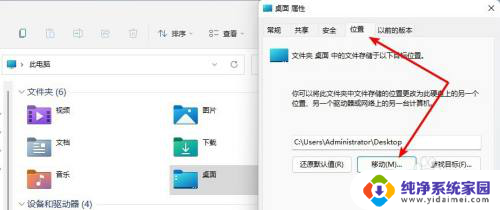
4.点击移动,选择之前在D盘新建的桌面文件夹,点击选择文件夹确认
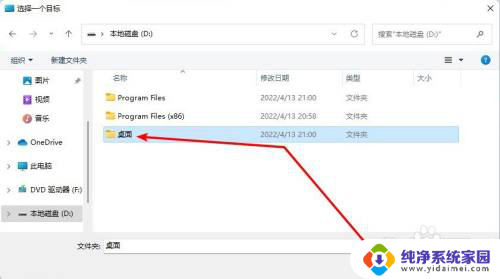
5.此时可以看到,桌面位置已经移动到D盘的桌面。依次点击确定 - 是,完成。
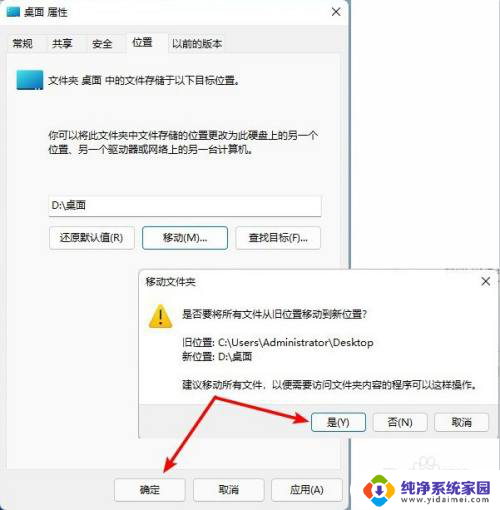
以上就是将Win11桌面设置为D盘的全部内容,如果还有不明白的用户,可以按照以上方法进行操作,希望对大家有所帮助。
win11桌面设置为d盘 Win11如何将桌面文件夹移动到D盘相关教程
- win11桌面放到d盘 Win11如何将电脑桌面图标移动到D盘
- win11如何把文件夹移动到d盘 在Win11上如何将桌面文件夹移动到D盘
- win11如何将桌面设置在d盘 如何将Win11电脑桌面图标移动到D盘
- win11桌面存储从c盘移到d盘 Win11如何将桌面快捷方式移动到D盘
- win11将视频文件夹移动到d盘之后怎么恢复 win11系统d盘恢复方法
- win11如何把文件发送到桌面 Win11怎么将文件直接发送到桌面
- 联想win11下载的软件怎么设置到d盘 Win11系统桌面上如何放置应用图标
- win11怎样发送到桌面 Win11如何将文件发送到桌面
- 如何设置桌面便签纸 Win11如何将便签固定到电脑桌面
- win11如何将word添加到桌面 win11怎么把word放到桌面并设置为默认打开方式
- win11如何关闭协议版本6 ( tcp/ipv6 ) IPv6如何关闭
- win11实时防护自动开启 Win11实时保护老是自动开启的处理方式
- win11如何设置网页为默认主页 电脑浏览器主页设置教程
- win11一个屏幕分四个屏幕怎么办 笔记本如何分屏设置
- win11删除本地账户登录密码 Windows11删除账户密码步骤
- win11任务栏上图标大小 win11任务栏图标大小调整方法